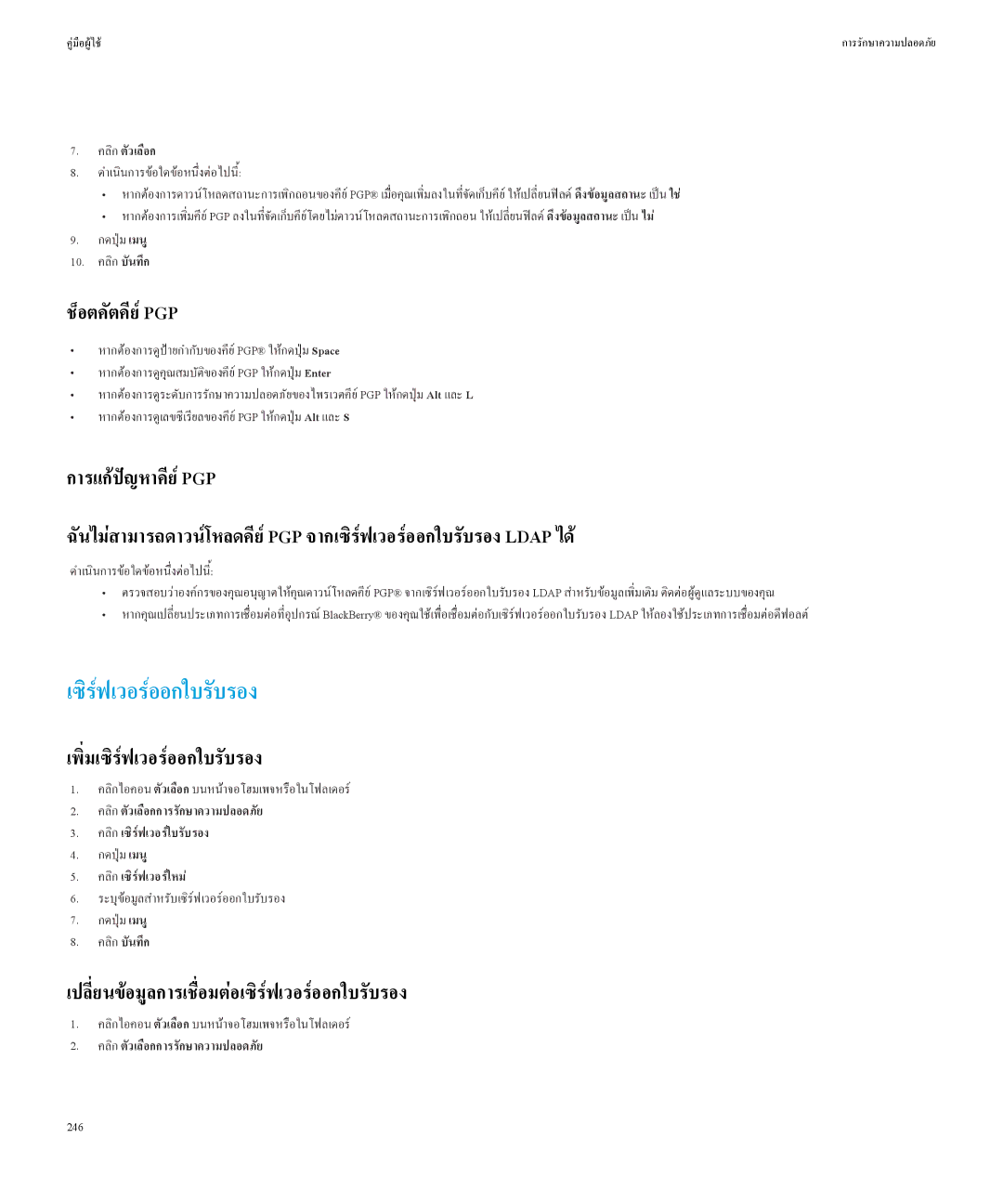คูมือผูใช | การรักษาความปลอดภัย |
7.คลิกตัวเลือก
8.ดำเนินการขอใดขอหนึ่งตอไปนี้:
•หากตองการดาวนโหลดสถานะการเพิกถอนของคีย PGP® เมื่อคุณเพิ่มลงในที่จัดเก็บคียดึงขอมูลสถานะใหเปลี่ยนฟลดเปนใช
•หากตองการเพิ่มคีย PGP ลงในที่จัดเก็บคียโดยไมดาวนโหลดสถานะการเพิกถอน ใหเปลี่ยนฟลดดึงขอมูลสถานะเปนไม
9.กดปุมเมนู
10.คลิกบันทึก
ช็อตคัตคียPGP
•หากตองการดูปายกำกับของคีย PGP® ใหกดปุมSpace
•หากตองการดูคุณสมบัติของคีย PGP ใหกดปุมEnter
•หากตองการดูระดับการรักษาความปลอดภัยของไพรเวตคีย PGP ใหกดปุมAlt และ L
•หากตองการดูเลขซีเรียลของคีย PGP ใหกดปุมAlt และ S
การแกปญหาคียPGP
ฉันไมสามารถดาวนโหลดคียPGP จากเซิรฟเวอรออกใบรับรองLDAP ได
ดำเนินการขอใดขอหนึ่งตอไปนี้:
•ตรวจสอบวาองคกรของคุณอนุญาตใหคุณดาวนโหลดคีย PGP® จากเซิรฟเวอรออกใบรับรอง LDAP สำหรับขอมูลเพิ่มเติม ติดตอผูดูแลระบบของคุณ
•หากคุณเปลี่ยนประเภทการเชื่อมตอที่อุปกรณ BlackBerry® ของคุณใชเพื่อเชื่อมตอกับเซิรฟเวอรออกใบรับรอง LDAP ใหลองใชประเภทการเชื่อมตอดีฟอลต
เซิรฟเวอรออกใบรับรอง
เพิ่มเซิรฟเวอรออกใบรับรอง
1.คลิกไอคอนตัวเลือกบนหนาจอโฮมเพจหรือในโฟลเดอร
2.คลิกตัวเลือกการรักษาความปลอดภัย
3.คลิกเซิรฟเวอรใบรับรอง
4.กดปุมเมนู
5.คลิกเซิรฟเวอรใหม
6.ระบุขอมูลสำหรับเซิรฟเวอรออกใบรับรอง
7.กดปุมเมนู
8.คลิกบันทึก
เปลี่ยนขอมูลการเชื่อมตอเซิรฟเวอรออกใบรับรอง
1.คลิกไอคอนตัวเลือกบนหนาจอโฮมเพจหรือในโฟลเดอร
2.คลิกตัวเลือกการรักษาความปลอดภัย
246